Darmowe oprogramowanie AVI Trimmer i programy komputerowe, które powinieneś znać
Zdarzą się sytuacje, w których trzeba będzie wyciąć lub skrócić zbyt długie pliki wideo, aby ułatwić transmisję. Ponadto przycinanie wideo jest jednym z podstawowych narzędzi do polerowania surowego materiału filmowego. Bez względu na to, jak dobrze potrafisz nagrywać filmy, zawsze będą pewne fragmenty filmu, które są niedoskonałe i należy je usunąć. Jeśli tak jest w przypadku twoich plików AVI, trafiłeś na właściwą stronę.
W rzeczywistości istnieje wiele dobrych narzędzi. Chociaż komercyjne edytory wideo są uważane za królowe w edycji wideo, są one zbyt drogie. W tym artykule przedstawię Darmowe oprogramowanie do przycinania AVI narzędzia ułatwiające cięcie długich plików wideo. Dowiedz się dalej, czytając cały post.

- Część 1. Najlepsze trymery AVI na pulpicie
- Część 2. Najlepsze trymery AVI online
- Część 3. Często zadawane pytania dotyczące trymerów AVI
Część 1. Najlepsze trymery AVI na pulpicie
1. Vidmore Video Converter
Kompleksowy program do konwersji multimediów do efektywnego przycinania filmów to Vidmore Video Converter. Narzędzie jest wyposażone w wszechstronne narzędzie do edycji do przycinania, przycinania i obracania filmów. Pozbycie się niechcianych części wideo lub skrócenie wideo jest tak proste, jak A, B, C. Co więcej, efekty wideo pozwalają dodać nowy wygląd do edytowanego wideo.
Poza tym możesz także dostosować głośność wideo i audio, dostosować jasność, nasycenie, kontrast i wiele innych. Innymi słowy, możesz manipulować filmami, aby stworzyć znakomity film. Postępuj zgodnie z poniższymi wytycznymi i dowiedz się, jak działa oprogramowanie do cięcia wideo AVI.
Krok 1. Zainstaluj trymer AVI
Uderz w Darmowe pobieranie przycisk, aby pobrać instalator i pobrać najnowszą wersję programu. Otwórz rozszerzenie pliku i zainstaluj je na swoim komputerze. Uruchom go później.
Krok 2. Importuj wideo AVI
Gdy aplikacja zostanie uruchomiona i będzie gotowa, kliknij Plus symbol na środku interfejsu. Powinien otworzyć folder, w którym możesz zlokalizować wideo. Poszukaj docelowego pliku AVI i załaduj go do oprogramowania. Alternatywnie możesz przeciągnąć i upuścić plik do aplikacji.
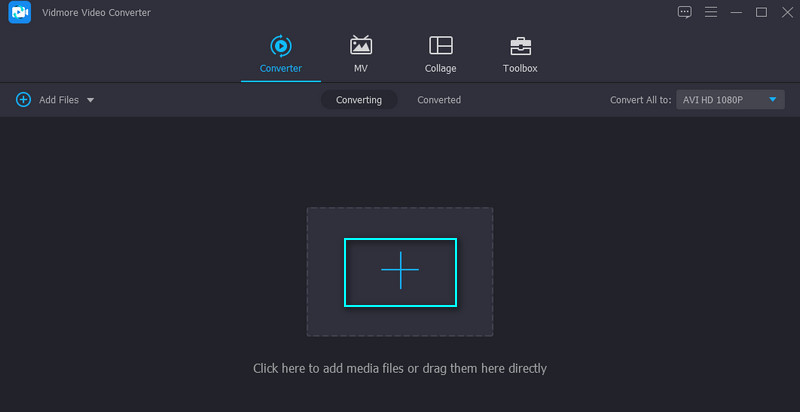
Krok 3. Przytnij klip wideo
Po przesłaniu klipu AVI kliknij przycisk Skaleczenie przycisk powiązany z filmem. Tutaj masz do dyspozycji różne metody przycinania i przycinania klipu wideo. Najprostszym sposobem jest przesunięcie suwaków i wybranie części, którą chcesz zachować.
Możesz także ustawić czas rozpoczęcia i zakończenia, przycinając wideo. Na koniec, jeśli chcesz pociąć plik AVI na wiele części, po prostu kliknij Szybki podział i wybierz żądany tryb cięcia. Możesz usunąć wybrane segmenty i scalić pozostałe segmenty wideo w jeden. Następnie naciśnij przycisk Zapisz, aby zastosować wprowadzone zmiany.
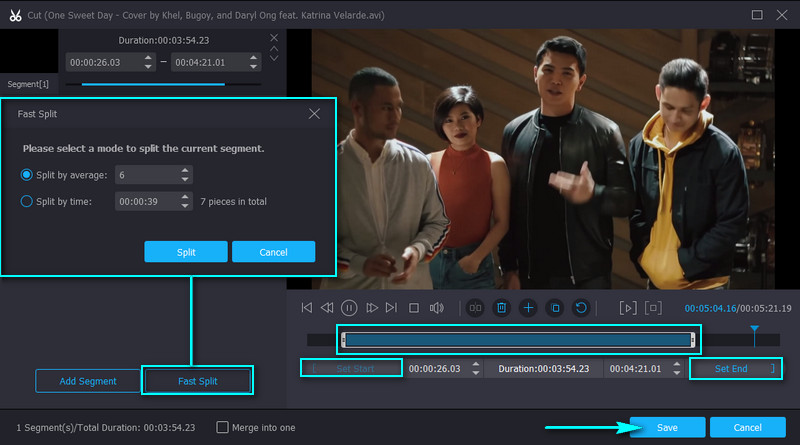
Krok 4. Zapisz przycięty plik AVI
Gdy będziesz zadowolony z wyników, wróć do Przetwornik i wybierz format wyjściowy wideo, aby go zapisać. Możesz wybrać format, rozkładając Profil taca. Po wybraniu formatu wideo, kliknij Skonwertuj wszystko przycisk, aby wygenerować przycięty plik AVI.
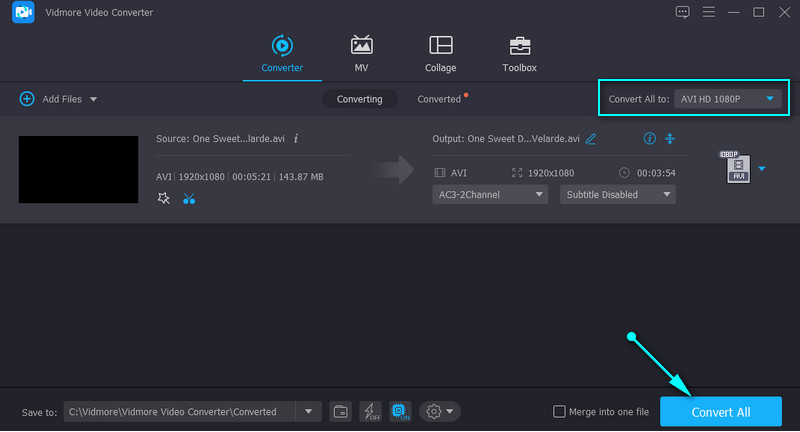
2. Wtyczka trymera SolveigMM WMP
Następnym na liście darmowych programów do przycinania filmów AVI jest SolveigMM. Wtyczka Windows Media Player umożliwia wycinanie, przycinanie lub dzielenie plików wideo. To narzędzie jest tak dobre, ponieważ jest zintegrowane z dokładnością K-Frame dla plików AVI i ASF. Oznacza to, że możesz wyciąć klatkę kluczową z grupy zdjęć we fragmencie wideo, aby uzyskać precyzyjne i dokładne cięcie wideo. Z drugiej strony, oto kroki, które musisz wiedzieć, aby korzystać z tego bezpłatnego darmowego programu do cięcia AVI.
Krok 1. Po pierwsze, pobierz trymer SolveigMM AVI na swój komputer. Następnie zainstaluj wtyczkę i zintegruj ją z Windows Media Player.
Krok 2. Gdy będziesz gotowy, otwórz Windows Media Player i powinieneś zobaczyć inne menu pod odtwarzaczem.
Krok 3. Następnie prześlij wideo AVI, klikając ikonę folderu. Załaduj klip docelowy i kliknij Edytuj plik przycisk, aby rozpocząć edycję.
Krok 4. Umieść Głowica odtwarzania do miejsca, w którym chcesz rozpocząć cięcie i kliknij Dodaj znacznik przycisk. Znajdź kolejny punkt, w którym chcesz zakończyć cięcie i dodaj kolejny znacznik. Na koniec kliknij Trym przycisk, aby rozpocząć proces.
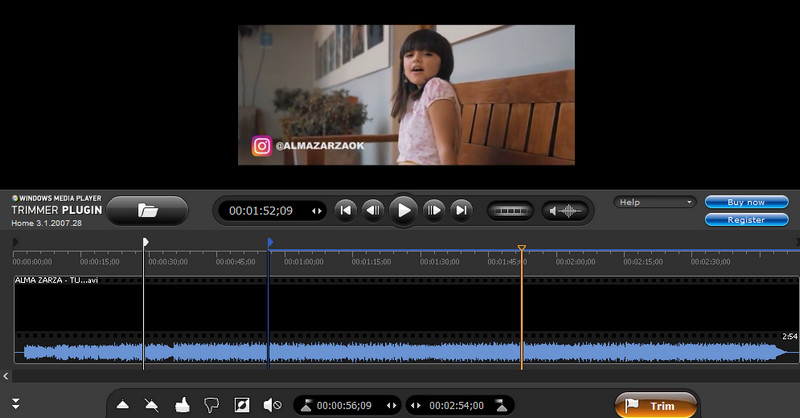
3. iMovie
iMovie to natywna aplikacja do cięcia plików AVI dla komputerów Mac, której możesz używać do przycinania długich plików AVI na komputerze Mac. Posiada bogatą kolekcję narzędzi do edycji przydatnych do tworzenia znakomitych filmów. Poza tym pozwala to również importować więcej niż jedno wideo, aranżować je i edytować jeden po drugim lub łączyć je w jeden projekt. Dlatego jeśli szukasz wycinarki wideo AVI i stolarki do pobrania za darmo dla systemu macOS, iMovie to aplikacja, której możesz użyć. Poniżej znajdziesz uproszczony przewodnik.
Krok 1. Uruchomić Znalazca na Macu i wyszukaj iMovie. Następnie utwórz nowy projekt i zaimportuj wideo AVI, klikając przycisk Importować media przycisk.
Krok 2. Po zaimportowaniu wideo AVI przeciągnij go na oś czasu i zdecyduj, którą część wideo chcesz rozpocząć i zakończyć przycinanie.
Krok 3. Kliknij wideo na osi czasu i zaznacz segment, który chcesz usunąć. Kliknij prawym przyciskiem myszy i naciśnij Skaleczenie z opcji, aby odciąć wybraną część. Lub naciśnij kombinację klawiszy Polecenie + X uciąć.
Krok 4. Na koniec wyeksportuj zapisz końcowy wynik wideo AVI.
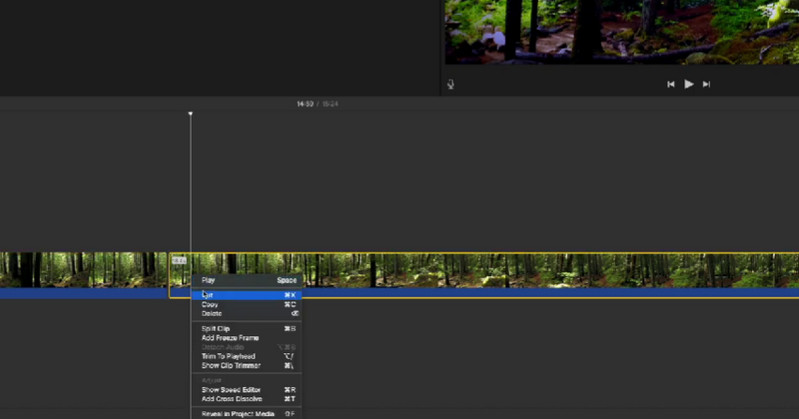
Część 2. Najlepsze trymery AVI online
1. Klideo
Clideo to także dobry darmowy trymer wideo AVI, który może pomóc w wycinaniu długich plików AVI. W przeciwieństwie do poprzednich rozwiązań nie wymaga to pobierania czegokolwiek. Istotną korzyścią jest oszczędność czasu i miejsca na dysku podczas pobierania, zwłaszcza jeśli na komputerze brakuje zasobów. Zapoznaj się z poniższym przewodnikiem krok po kroku.
Krok 1. Otwórz swoją ulubioną przeglądarkę i użyj jej, aby przejść do witryny Clideo.
Krok 2. Poszukaj opcji Cut Video w narzędziach Clideo i kliknij Wybierz plik przycisk, aby zaimportować wideo, które zamierzasz wyciąć. Przesłanie filmu zajmie Ci trochę czasu i być może trzeba będzie trochę cierpliwości.
Krok 3. Po załadowaniu wideo ustaw początek i koniec, przesuwając prawy i lewy suwak. Opcjonalnie możesz wprowadzić czas trwania cięcia wideo.
Krok 4. Wybierz format wyjściowy i kliknij Eksport w prawym dolnym rogu i pobierz go, aby zapisać przyciętą wersję wideo AVI.

2. Przybornik wideo
Innym internetowym narzędziem do przycinania klipów AVI, które możesz zastosować, jest VideoToolbox. Jest to całkowicie darmowy program do cięcia, przycinania i konwertowania plików wideo. Pozwala to również spersonalizować swoje filmy, dodając znaki wodne, teksty i napisy. Wypróbuj to narzędzie samodzielnie, postępując zgodnie z instrukcją poniżej.
Krok 1. Korzystając z przeglądarki na komputerze, odwiedź witrynę VideoToolbox.
Krok 2. Natychmiast załóż konto, aby korzystać z pełnej obsługi programu. Następnie kliknij Menedżer plików opcja w menu po lewej stronie.
Krok 3. Poniżej interfejsu kliknij Wybierz plik i zaimportuj plik AVI. Następnie naciśnij Przekazać plik przycisk.
Krok 4. Po pomyślnym dodaniu powinieneś zobaczyć jego nazwę w interfejsie internetowym. Umieść znak na polu wyboru wideo AVI i otwórz Wybierz akcję menu rozwijane. Wybierać Wytnij/podziel plik. Użyj dostarczonego znacznika lub wprowadź czas rozpoczęcia i zakończenia cięcia. Na koniec kliknij Pokrój plasterek (ten sam format) przycisk łącza.
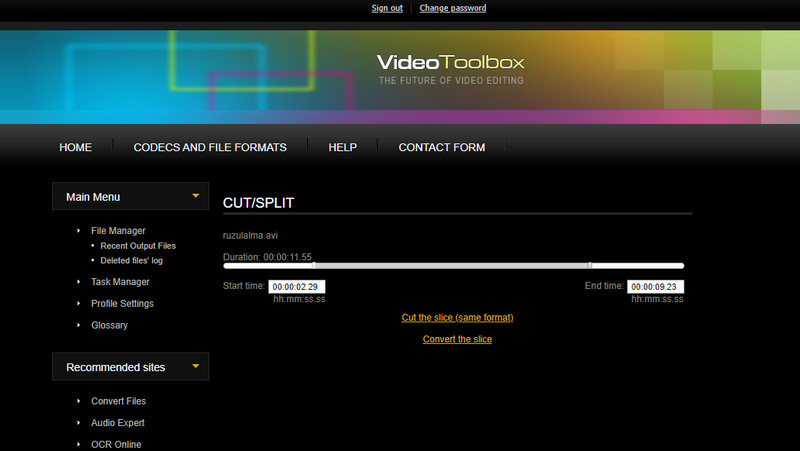
Część 3. Często zadawane pytania dotyczące trymerów AVI
Jak mogę przyciąć plik AVI na Macu?
Aby wyciąć plik AVI na komputerze Mac, możesz użyć przedstawionego powyżej narzędzia, iMovie dla systemu macOS. Jeśli jednak jest to dla Ciebie zbyt skomplikowane, Vidmore Video Converter może lepiej Ci służyć.
Czy mogę wycinać klipy w VLC?
Tak. Odtwarzacz multimedialny VLC jest wyposażony w niezbędne narzędzia do edycji wideo oprócz bycia odtwarzaczem multimedialnym. Obejmuje to wycinanie, obracanie lub konwertowanie plików.
Jak wyciąć środek filmu?
Jeśli chcesz przyciąć środkową część wideo, powinieneś rozważyć użycie konwertera wideo iMovie lub Vidmore. Weźmy za przykład iMovie. Podziel wideo na części i wybierz środkową część wideo. Kliknij prawym przyciskiem myszy i wybierz Wytnij z opcji.
Wniosek
Istnieje wiele sposobów wycinania klipów AVI. czy chcesz Trymer AVI dla komputerów Mac lub Windows, zawsze znajdziesz narzędzia dopasowane do Twoich potrzeb. W tym poście udostępniliśmy sposoby offline i online. Chociaż iMovie jest świetny dla użytkowników komputerów Mac, może być trudny dla początkujących użytkowników. VideoToolbox wymaga zarejestrowania się przed skorzystaniem z pełnej usługi, podczas gdy Clideo ładuje się ze stosunkowo małą prędkością. Tak więc, przyglądając się uważnie, Vidmore Video Converter wyróżnia się spośród wszystkich narzędzi przedstawionych w tym poście.
Wskazówki wideo
-
Edytuj plik AVI
-
Obcinacz wideo


